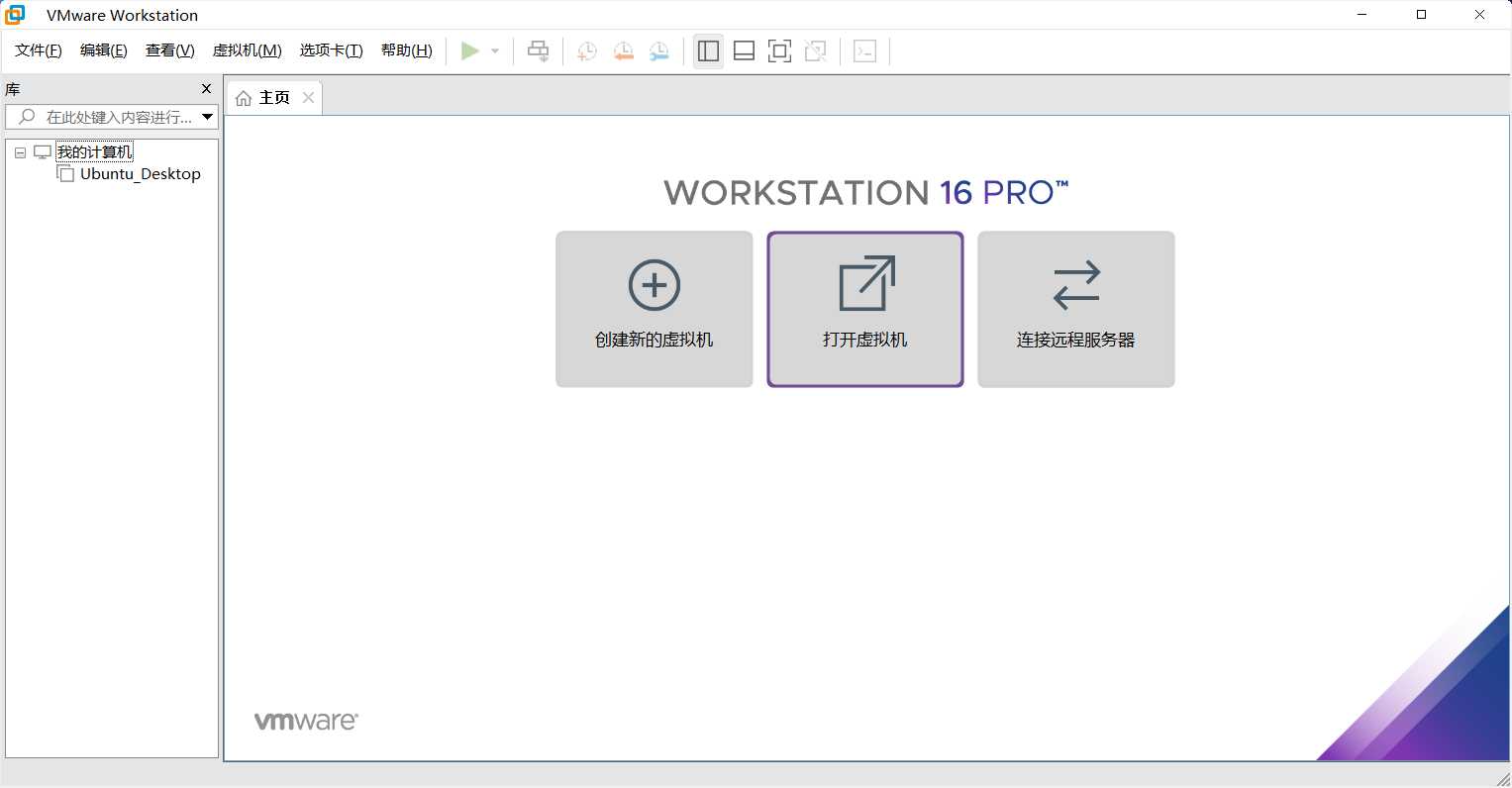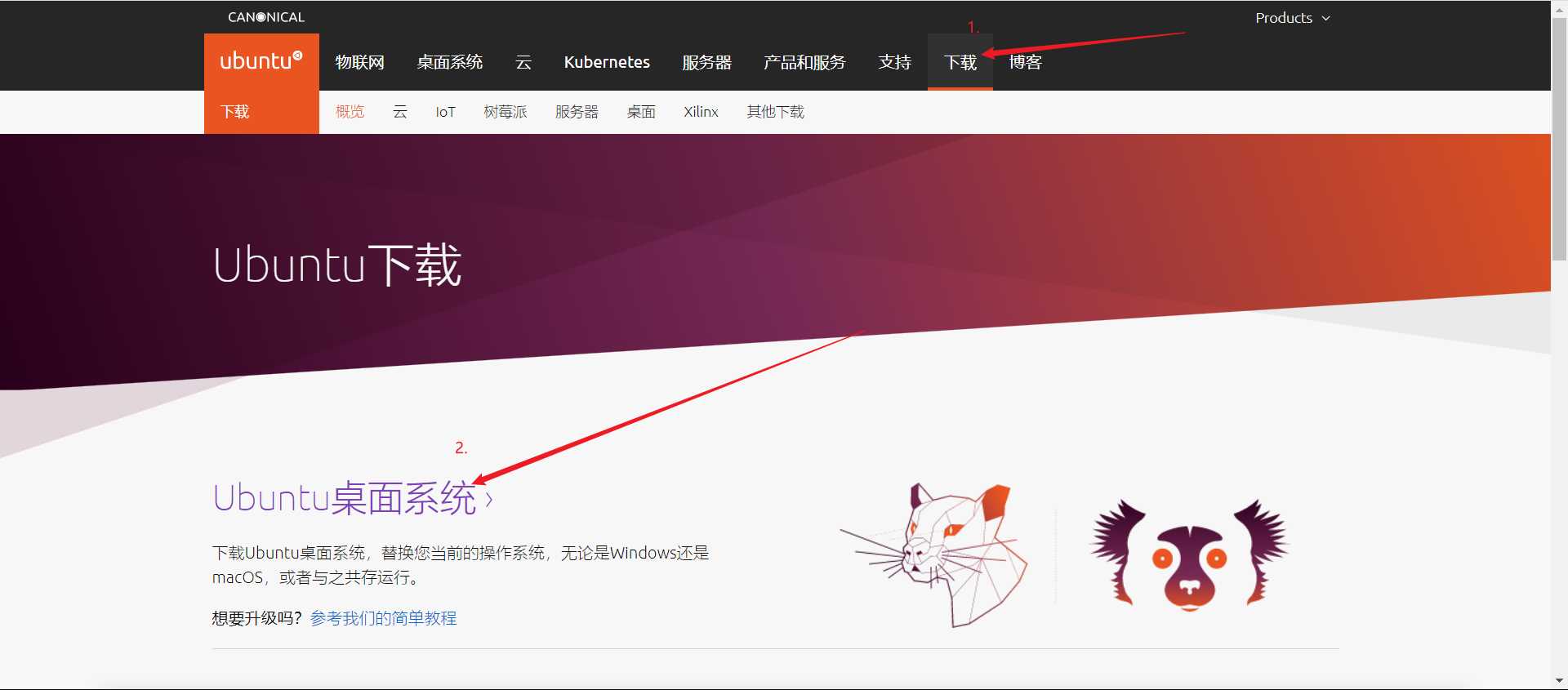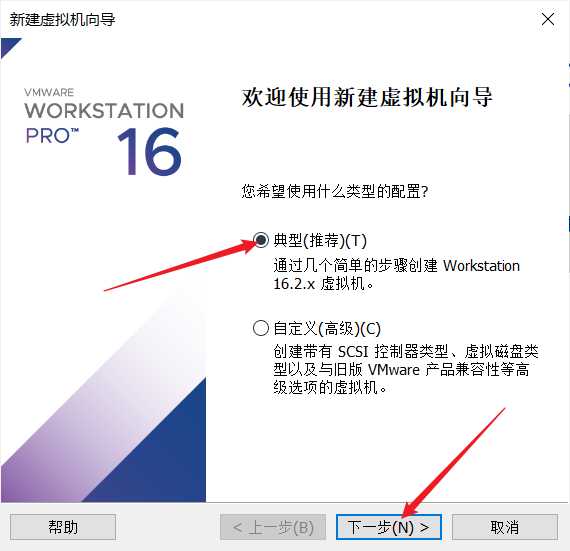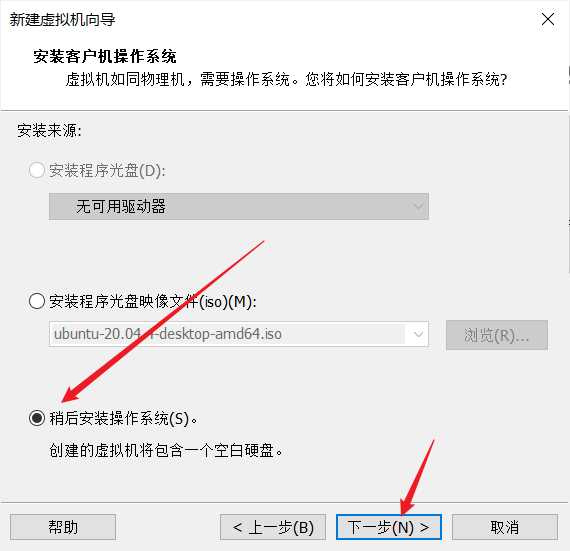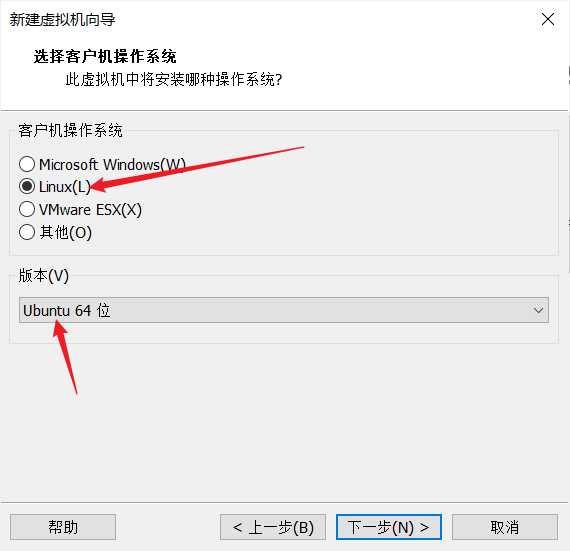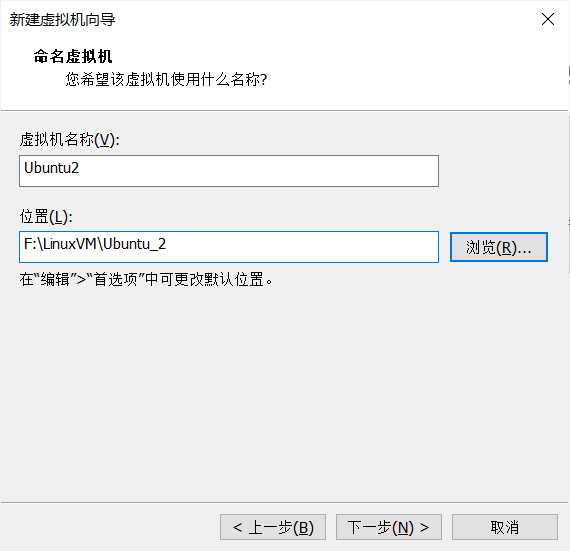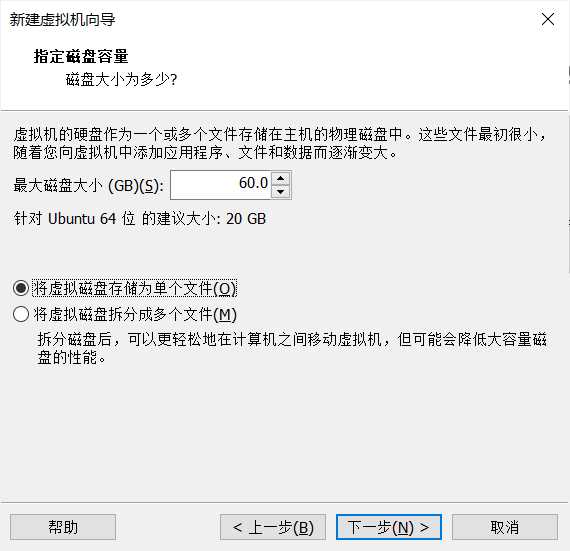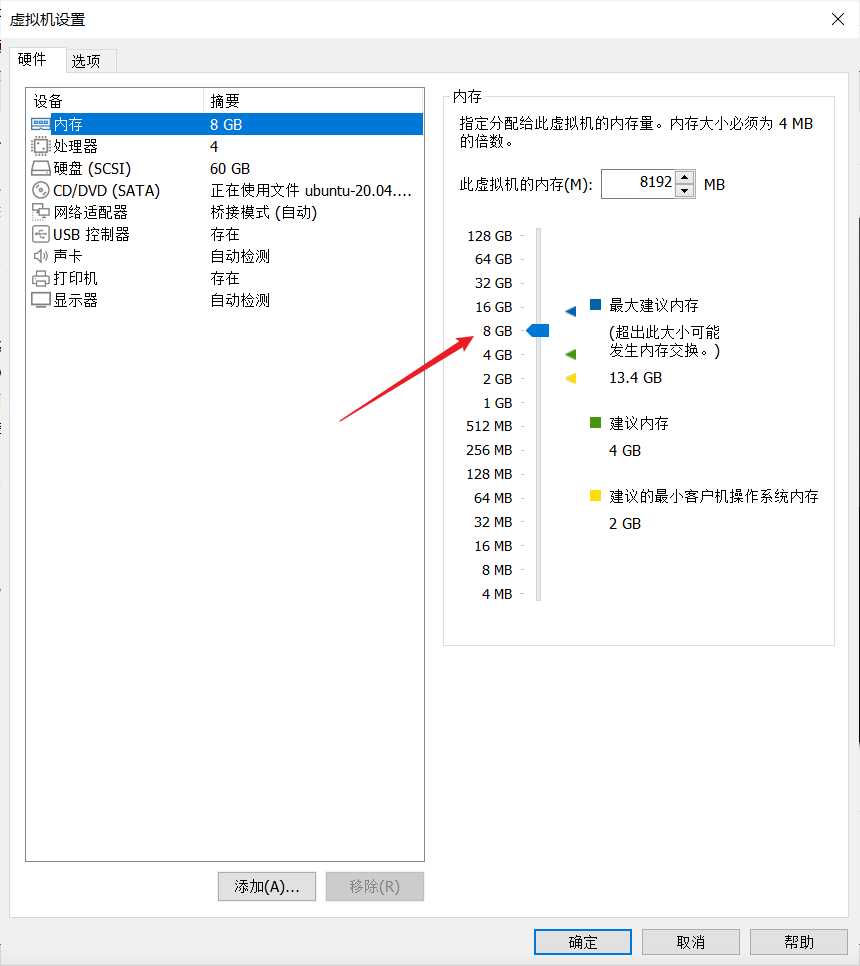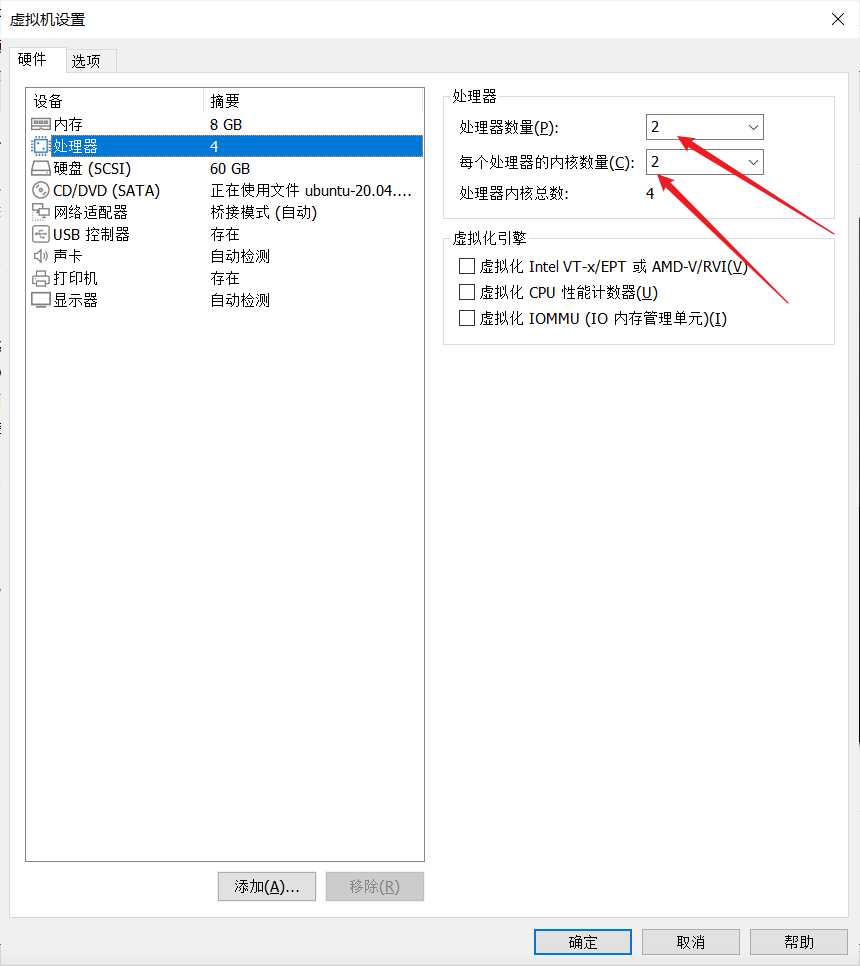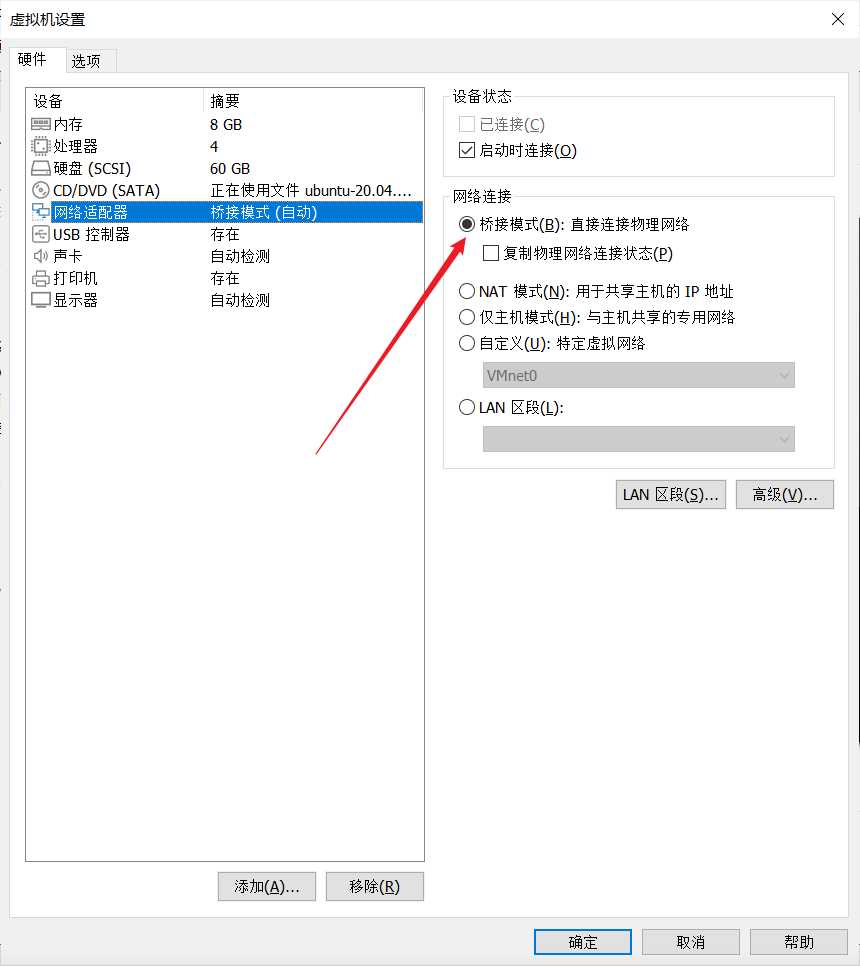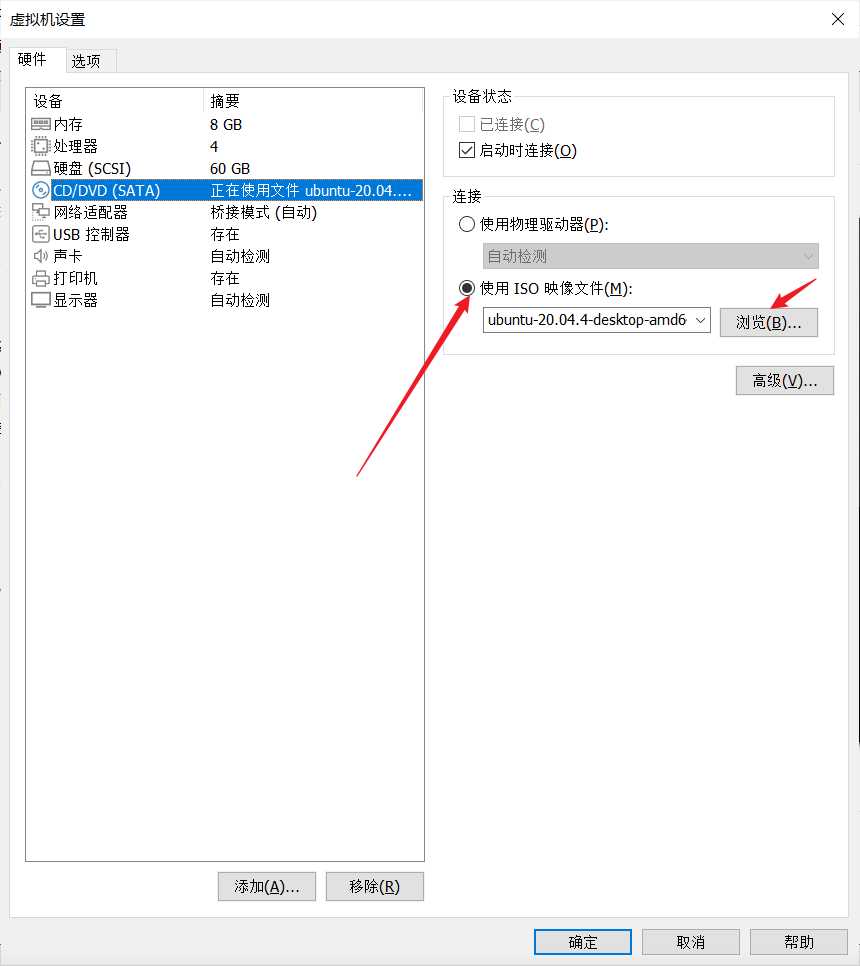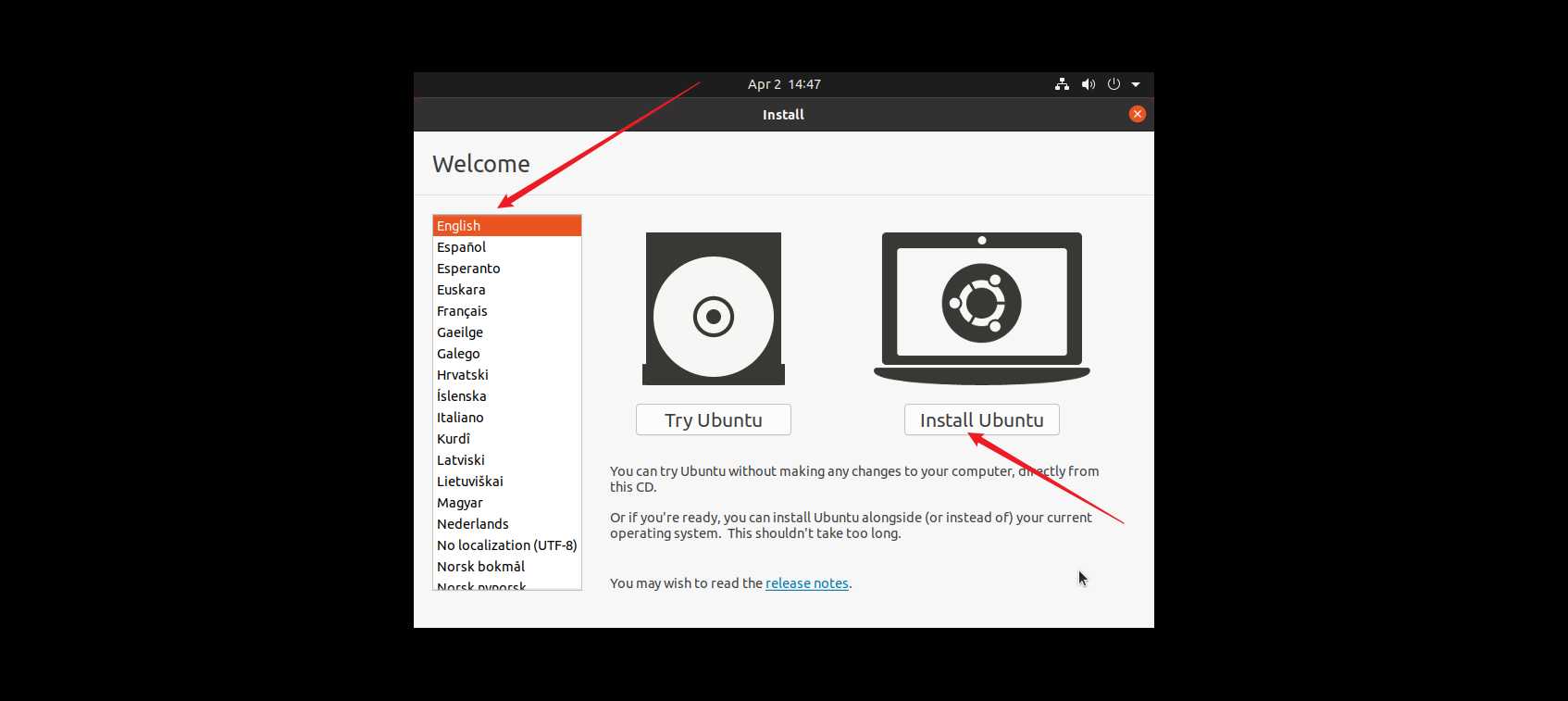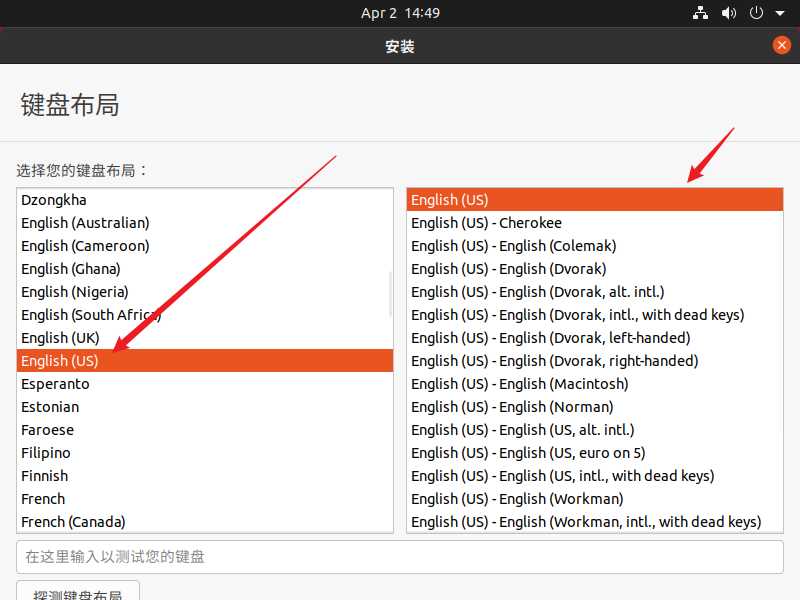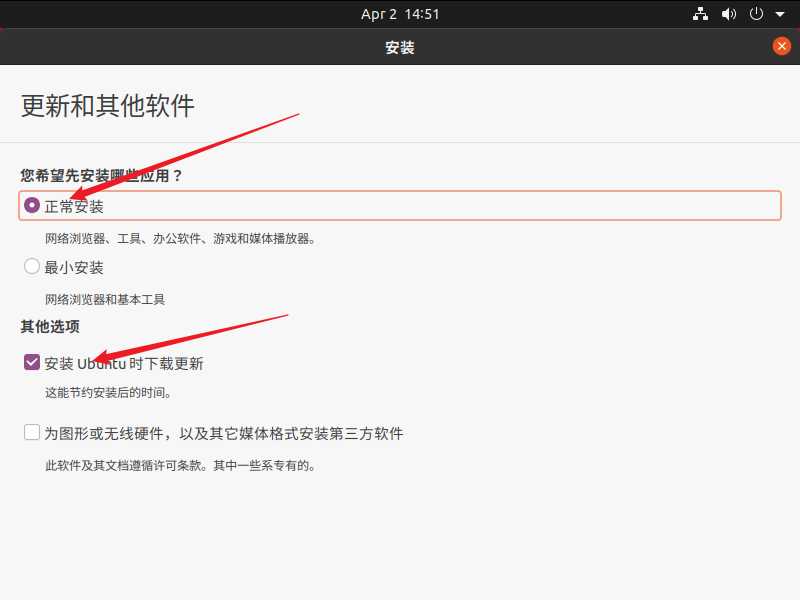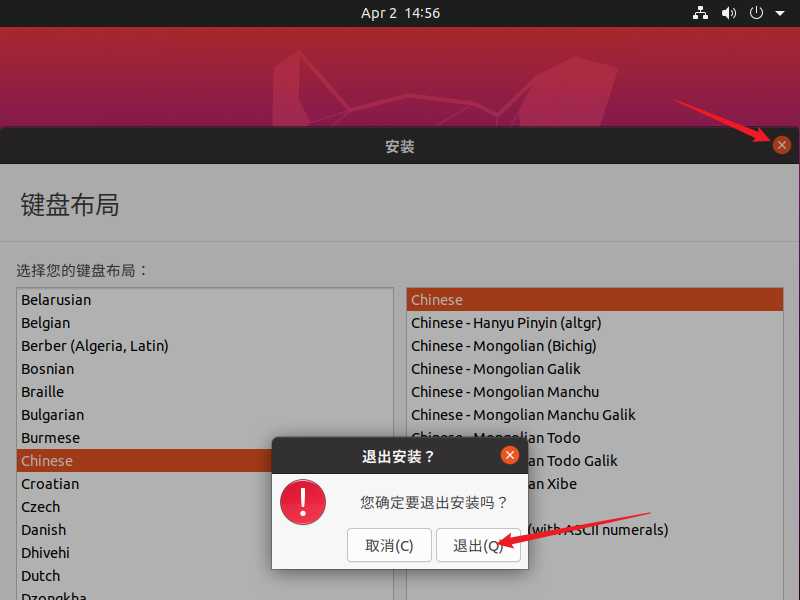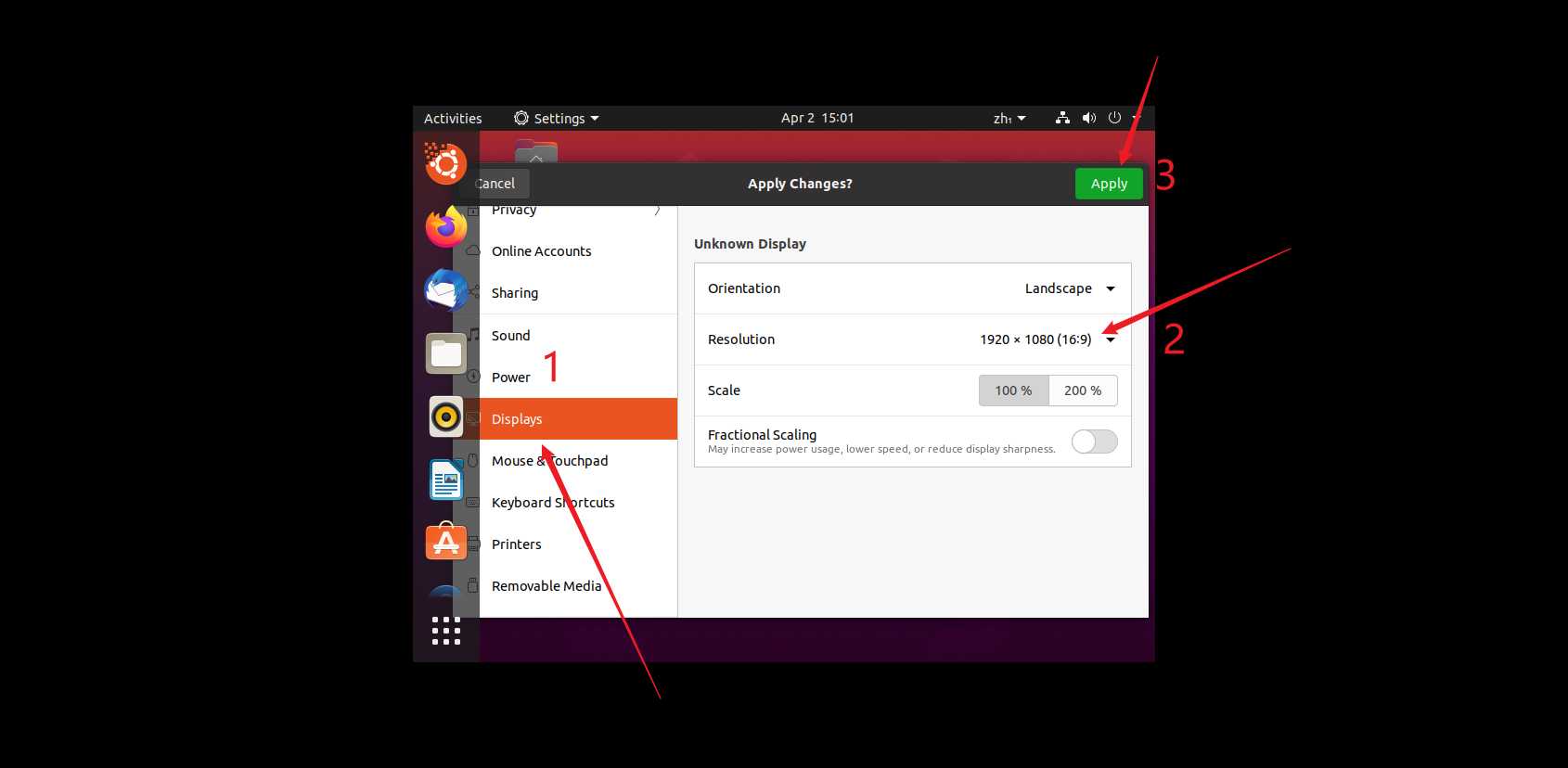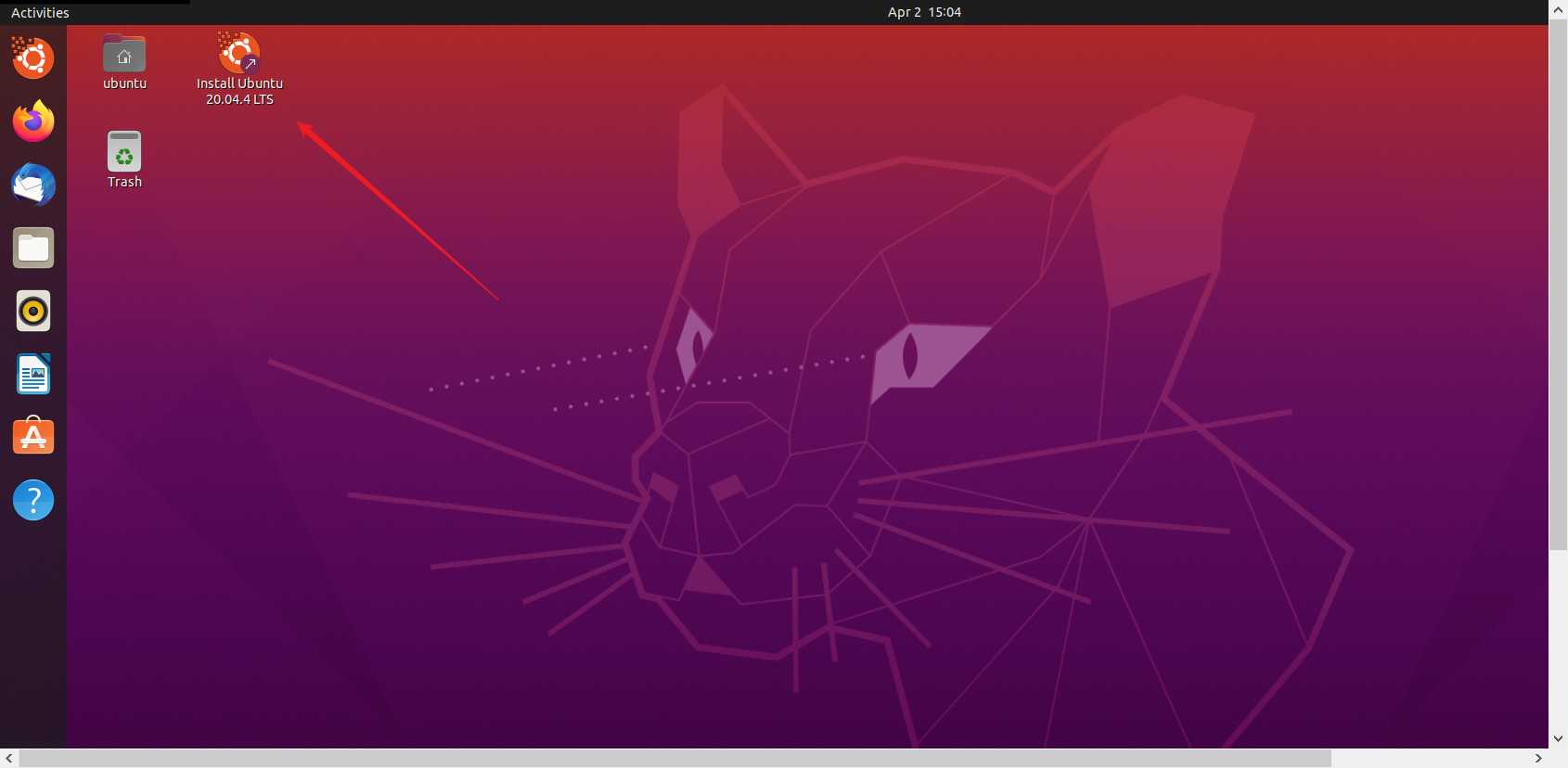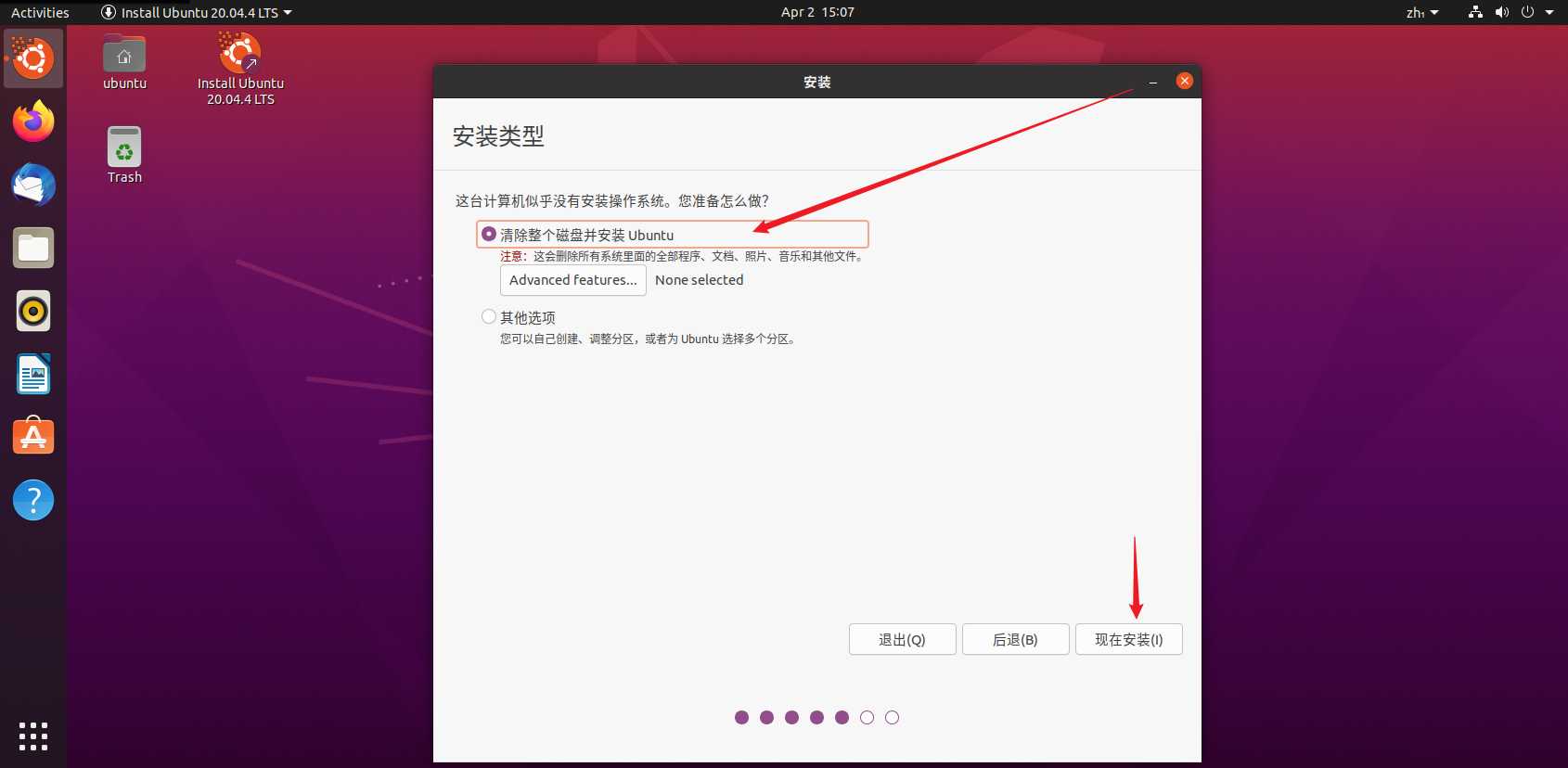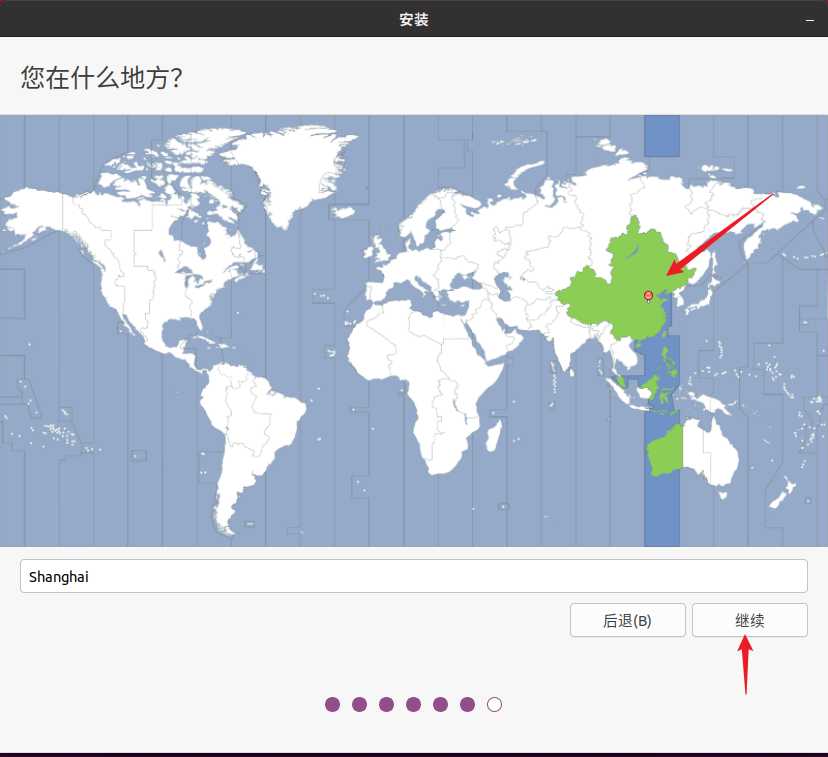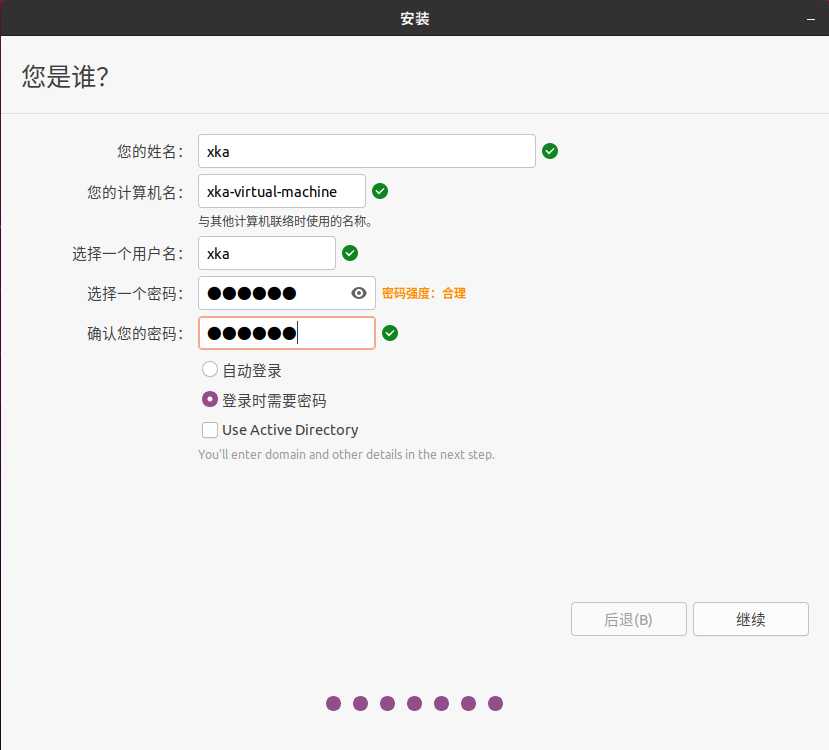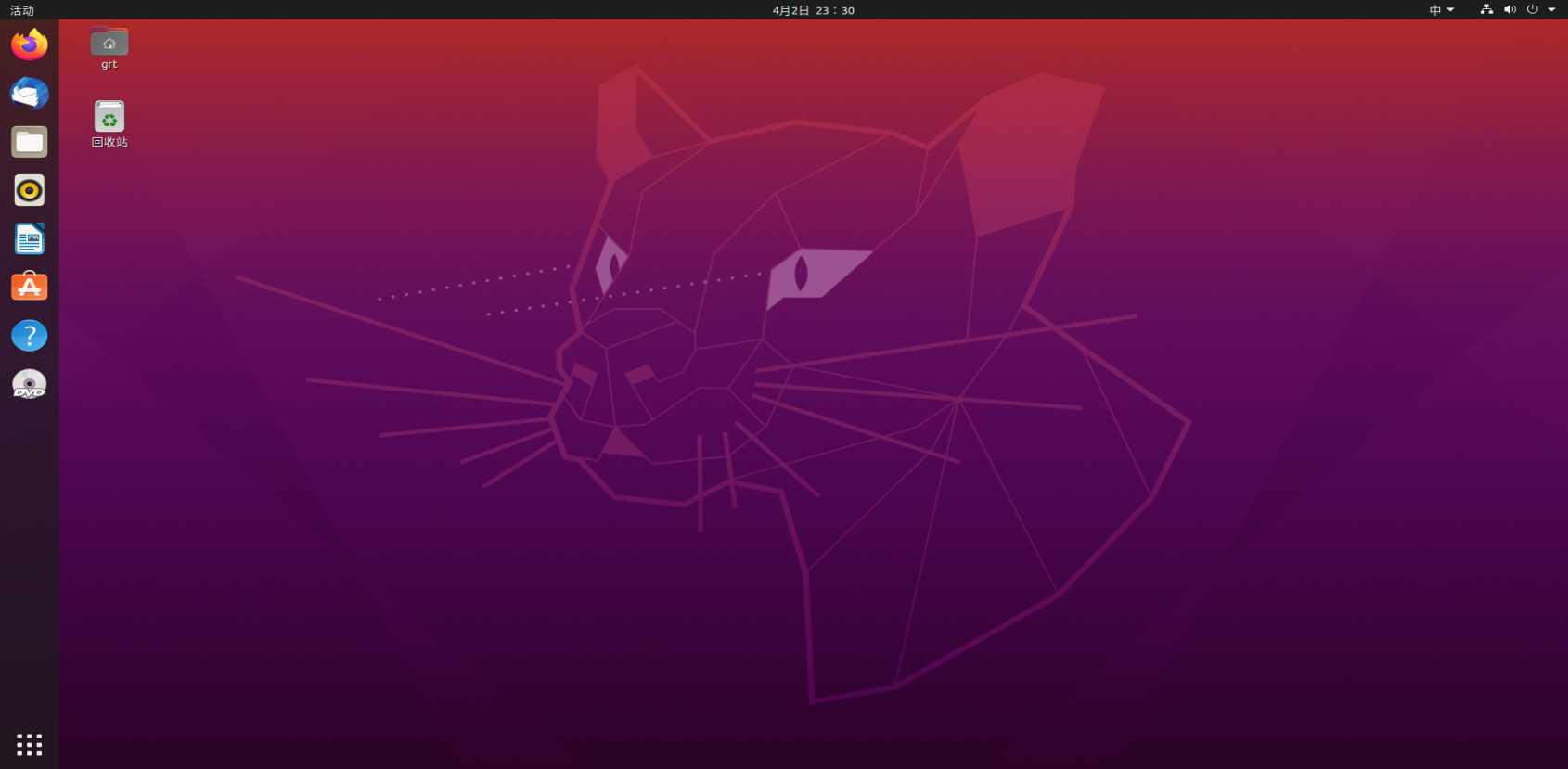目录
作为全球最流行且最有影响力的Linux开源系统之一,Ubuntu自发布以来在应用体验方面有较大幅度的提升。下面详细介绍安装基于VMware Workstation Pro上Ubuntu操作系统的配置安装。
1.先下载好VMware Workstation Pro。
可以从百度上搜索VMware激活秘钥版,然后按照步骤下载好
2.下载Ubuntu系统镜像
首先我们搜索Ubuntu官网,进入官网后点击下载–>点击桌面系统–>找到想要安装的版本点击下载(记住刚刚下载到的路径,等会儿需要用)
3.在VMware新建虚拟机
点击创建新的虚拟机,选择经典,点击下一步
然后点击“稍后安装操作系统”,点击下一步
选择Linux,找到Ubuntu64位,点击下一步
取一个虚拟机的名字,新建一个文件夹专门放你的虚拟机文件,点击下一步
这里建议给磁盘大小设置的大一些,因为随着我们在Ubuntu上安装软件以及学习占据的空间会越来越大,然后点击–>将虚拟磁盘存储为单个文件,点击下一步
然后点击自定义硬件
我们依次配置硬件
内存建议8G
处理器最少2核
网络适配器选择桥接模式
使用ISO映像文件,点击浏览,选择刚刚下载好的Ubuntu系统镜像的压缩包
4.开启虚拟机,安装Ubuntu
开机后会弹出欢迎界面,左边窗口向下滑动找到中文,点击install Ubuntu
键盘布局选择English(US),双击可以进入下一步
选择正常安装,安装Ubuntu时下载更新
解决窗口太小无法安装问题
这是一个常见的问题,我们可以先退出安装
会到下面这个界面,然后我们右键点击设置按钮找到Displays,然后设置显示器分辨率,我们可以设置成1920×1080的,然后点击Apply
然后就可以双击按照刚才的步骤安装了
我们这里点击中国,默认选择上海,点击继续
设置好自己的用户名,其他电脑访问你时的名字以及密码,点击需要使用密码登录,点击继续,正式开始安装
看到这只可爱的小豹子,你就可以开始你的Ubuntu Linux操作系统之旅了,你可以在系统中进行各种软件的开发环境部署,体验稳定、高效、可视化的Linux操作系统
版权声明:本文内容由互联网用户自发贡献,该文观点仅代表作者本人。本站仅提供信息存储空间服务,不拥有所有权,不承担相关法律责任。如发现本站有涉嫌侵权/违法违规的内容, 请发送邮件至 举报,一经查实,本站将立刻删除。
如需转载请保留出处:https://bianchenghao.cn/36722.html